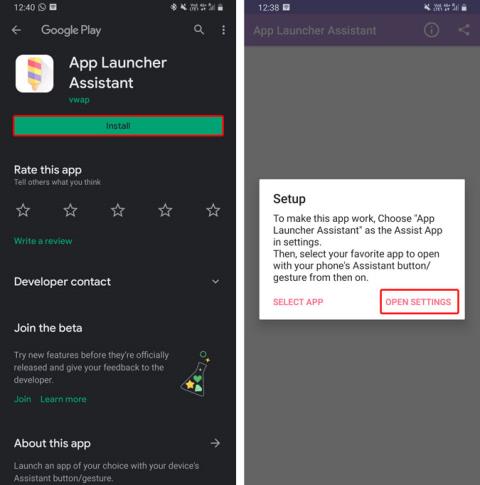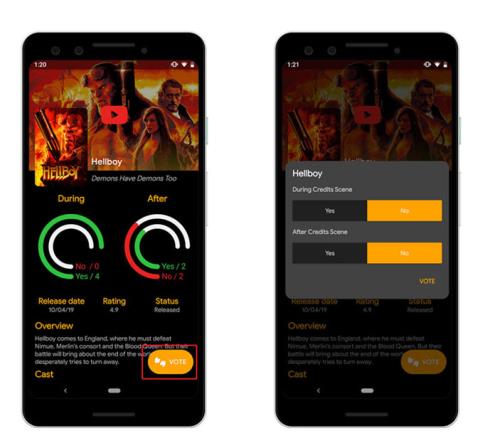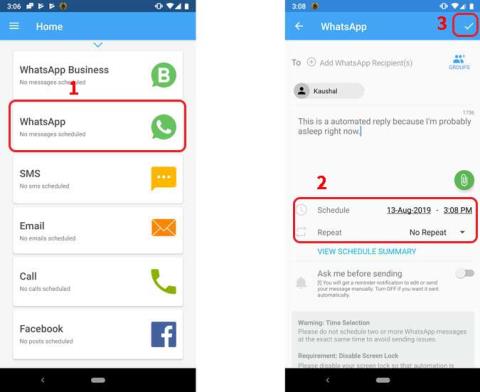6 款 Android 應用程序可幫助您記住生日、發送卡片等

很難跟上生日的節奏,尤其是當你年紀大了,需要照顧更多人的時候,比如孩子或姻親。你永遠不想成為那個經常忘記的人。雖然您可以在手機日曆中跟踪生日,但也有一些應用程序可以使用。
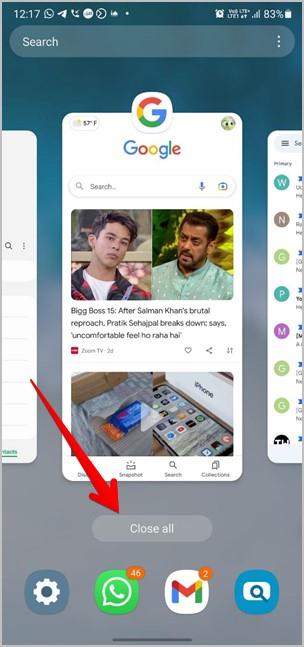
在過去的幾年裡,在 Android 手機上截屏變得相當容易。在大多數手機上按下電源和音量調低按鈕應該可以解決問題。但是,如果您收到“無法截取屏幕截圖”之類的錯誤或屏幕截圖顯示為空白,這篇文章將對您有所幫助。在這裡,您將找到 8 種修復無法在 Android 手機上運行的屏幕截圖的方法。這些解決方案適用於三星、OnePlus、小米、LG 等所有品牌的手機。
由於安全策略錯誤,無法截圖
在我們進行修復之前,讓我們了解這個錯誤。如果您收到“由於安全策略無法截屏”或“無法截屏”。該頁麵包含個人信息的消息,這是因為該應用程序限制了屏幕截圖功能,或者您的設備來自您的公司或學校/學院。它與您的手機無關。有時,您截取屏幕截圖時可能會顯示為空白。這在 Netflix 和銀行應用程序等應用程序中很常見。
要解決此問題,您可以聯繫發給您手機的部門或使用 Google 助理在受限應用中截屏。或者,如果可能,請在Settings > Accounts中刪除關聯的工作/學校帳戶。這將禁用屏幕截圖的安全性。請記住,如果您這樣做,您將無法再使用該帳戶的關聯應用程序或電子郵件。
修復:無法在 Android 上截屏
1.清除所有打開的應用程序
通過關閉 Android 手機上所有打開的應用程序開始故障排除過程。為此,請打開“最近使用的應用程序”屏幕。如果您看到全部關閉按鈕,請點擊它。或者,在應用程序上向上滑動以關閉它們。這將關閉並清除所有打開的應用程序。完成後,嘗試截屏。
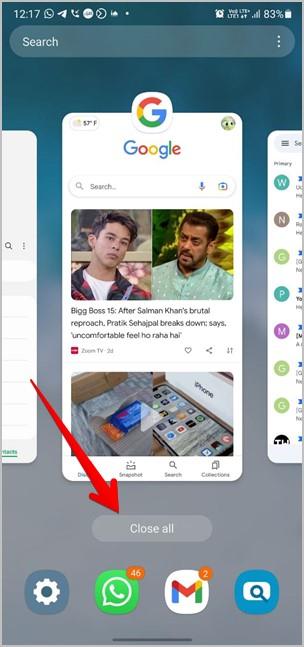
2.重啟手機
接下來,重新啟動您的 Android 手機。通常,服務可能會中斷屏幕截圖功能,這可以通過重新啟動手機來解決。
3.使用正確的方法截圖
根據您的手機,您可以通過多種方式在 Android 手機上截屏。最常見的方法是按住電源和降低音量按鈕幾秒鐘。如果這不起作用,請按一次電源和音量調低按鈕,然後快速鬆開。你不需要拿著它,否則它不會起作用。
一些 Android 手機也在快速設置中提供屏幕截圖磁貼。除此之外,對於運行 Android 11 的手機,您會在最近的應用程序屏幕上找到屏幕截圖按鈕。但是,請確保您使用的是 3 按鈕或手勢導航,否則您將看不到該按鈕。
要驗證這一點,請轉到設置 > 系統 > 手勢 > 系統導航。在三星 Galaxy 手機上,轉至設置 > 顯示 > 導航欄。或者,只需在設置搜索欄中鍵入 Navigation。
4.檢查內部存儲
很多時候,較少的存儲空間是導致屏幕截圖無法在 Android 上運行的原因。一些用戶也會收到“由於存儲空間有限,無法截屏”的錯誤。要檢查您的存儲空間,請轉至設置 > 存儲空間或設置 > 常規管理 > 存儲空間。如果您的手機存儲空間不足,請查看釋放空間的提示。一旦你有一些內部存儲,你應該能夠截取屏幕截圖。
5.關閉隱身模式
您是否嘗試在 Chrome 的隱身模式下截屏?如果是這種情況,您將無法截取屏幕截圖,因為 Google 已阻止在隱身模式下截取屏幕截圖的功能。所以離開隱身模式並以正常模式打開網站。然後嘗試截圖。
6.啟用媒體存儲
不同論壇上的 Android 用戶建議檢查並啟用媒體存儲應用程序。如果它被禁用,您將在截屏時遇到問題。要修復它,請按照下列步驟操作:
1.打開手機設置,進入應用。
2.轉到所有應用部分。點擊頂部的三點圖標,然後選擇顯示系統應用程序。在三星 Galaxy 手機上,點擊排序圖標並啟用顯示系統應用程序的切換。
3.尋找媒體存儲。如果可用,點擊啟用。
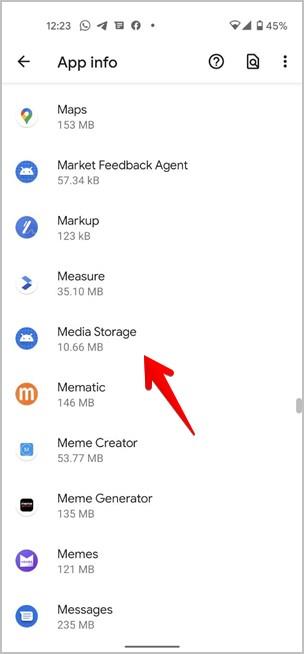
7.使用安全模式
接下來,您應該嘗試在安全模式下截屏。將手機置於安全模式的好處是它會禁用所有第三方應用程序。因此很容易知道第三方應用程序是否導致了衝突。
要將您的設備置於安全模式,請執行以下步驟:
1 . 按住電源按鈕,直到您看到電源菜單。
2.長按關機選項。然後點擊安全模式。您的手機將在安全模式下重新啟動並啟動,可以通過底部的安全模式標籤識別。
現在嘗試截屏。如果可以這樣做,第三方應用程序可能會導致屏幕截圖無法正常工作的問題。重啟手機退出安全模式。然後卸載任何最近安裝的應用程序或與安全相關的應用程序。
8. 重置設置
最後,如果無法解決屏幕截圖無法正常工作的問題,您應該重置 Android 手機上的設置。幸運的是,這不會刪除您手機上的任何個人數據或文件。只有權限、配對設備、Wi-Fi 密碼等應用首選項會被重置。您需要再次手動設置它們。
為此,請導航至設置 > 系統(常規管理)> 重置 > 重置所有設置 (重置應用首選項)。
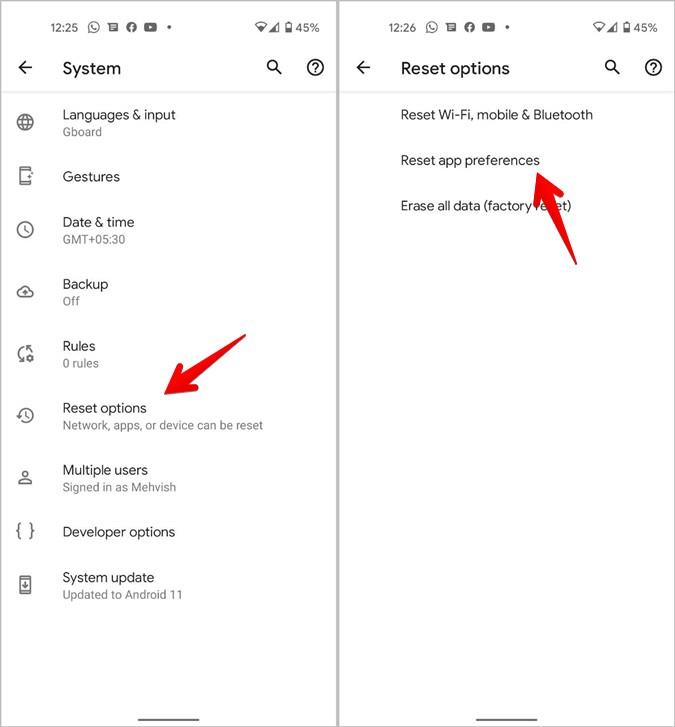
獎勵:無需按鈕即可截圖
如果問題出在物理按鈕上,您可以使用第三方應用程序截屏。這些應用程序添加了一個浮動圖標或使用手勢來捕獲屏幕截圖。Screenshot Touch和Screen Master是兩個不錯的應用程序。查看適用於 Android 的其他有用的屏幕截圖應用程序。
在 Android 智能手機上截屏的技巧
我希望您能夠使用上述修復程序修復屏幕截圖不起作用的問題。一切正常後,查看最好的應用程序以在 Android 上截取長屏幕截圖。而且,如果您是三星 Galaxy 用戶,請了解關於它的最佳截屏技巧。
很難跟上生日的節奏,尤其是當你年紀大了,需要照顧更多人的時候,比如孩子或姻親。你永遠不想成為那個經常忘記的人。雖然您可以在手機日曆中跟踪生日,但也有一些應用程序可以使用。
啟動器是自定義 Android 手機外觀的首選應用。
出去和朋友一起參加活動是留下終身回憶的最佳方式之一。無論您的預算是多少,總會有一些娛樂活動可供選擇——找到它一直是困難的部分。
Manhwa 和 webtoons 是起源於韓國的垂直滾動數字漫畫的形式。它們的日益普及導致數字版本激增,讓更多人可以在移動設備上訪問它們。儘管它們非常受歡迎且引人入勝,但對於習慣於橫向閱讀漫畫的人來說,它們可能難以閱讀。
此應用程序可讓您重新映射 Android 10s Google Assistant 手勢,以秘密啟動您選擇的自定義應用程序。
從周末聚會到喬遷之喜,卡拉 OK 一直是團體的絕佳娛樂。我們列出了適用於 Android 和 iPhone 的最佳卡拉 OK 應用程序
有沒有想過這部電影是否有片尾場景?以下是如何判斷一部電影是否有片尾場景。
去某個地方並需要安排您的 WhatsApp 消息?查看我們的指南以在 Android 和 iOS 上安排 WhatsApp 消息
有智能手機嗎?使用 8 個最佳測量應用程序,您只需獲取日常物體的長度、大小、面積、高度、顏色和響度即可。
雖然 Google 相冊多年來一直自豪地提供免費的高質量照片存儲空間,但 2021 年將發生變化。從 6 月 1 日開始,您上傳到 Google 相冊的所有高質量照片都將開始佔用您的 Google 帳戶存儲空間。